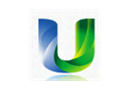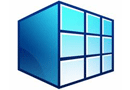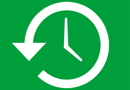raw格式修復工具安裝使用介紹
時間:2021-03-23 13:51:11 作者:無名 瀏覽量:55
raw格式修復工具是一款非常優(yōu)秀的專業(yè)raw高速修復工具軟件,U盤、移動硬盤上突然就變成raw格式了,而且已用空間和可用空間都顯示為0字節(jié),不知道怎么辦,小編給大家推薦的raw格式修復工具就可以幫助你解決,首先,這時一定不要格式化分區(qū),因為文件數(shù)據(jù)此時仍然保存在該分區(qū)上,格式化raw分區(qū)會造成數(shù)據(jù)的徹底損壞,raw格式修復工具能夠將U盤、移動硬盤上突然變成raw格式的文件輕松恢復回來,只需要幾步簡單操作,更不用格式化硬盤這種麻煩的方法,來試試raw格式修復工具,馬上就能搞定了,歡迎有需要的朋友來下載使用,小編下面給大家說說怎么使用吧,希望可以幫助到大家。
raw格式修復工具基本功能:
1、誤刪除文件恢復
2、誤格式化硬盤恢復
3、U盤手機相機卡恢復
4、誤清空回收站恢復
5、硬盤分區(qū)丟失/損壞修復
6、萬能恢復
安裝方法:
1.等待RAW格式修復工具的下載完成,輸入安裝程序,然后單擊“下一步”。
2.單擊“瀏覽”以選擇原始格式修復工具的安裝目錄。不建議將其安裝在C驅動器上。 如果C驅動器上的文件太多,則將影響計算機的運行速度。選擇后,單擊“安裝”。
3.原始格式修復工具的安裝過程大約需要2分鐘,請耐心等待。
4.安裝完成后,如果需要立即使用,請選中“運行原始格式修復工具”選項,然后單擊“完成”。

raw格式修復工具使用方法:
1.打開已安裝的原始格式修復工具,然后從界面上的6個功能中選擇所需的功能,例如,我們選擇“錯誤刪除的文件”進行還原。
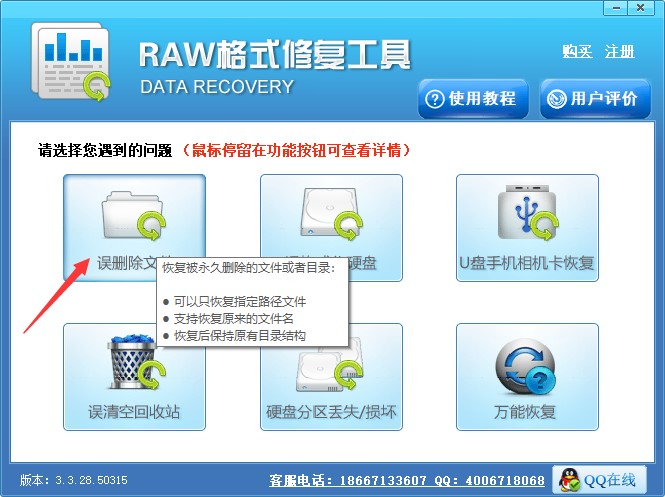
raw格式修復工具安裝使用介紹圖2
2.然后選擇意外刪除的文件的位置,然后單擊“下一步”。
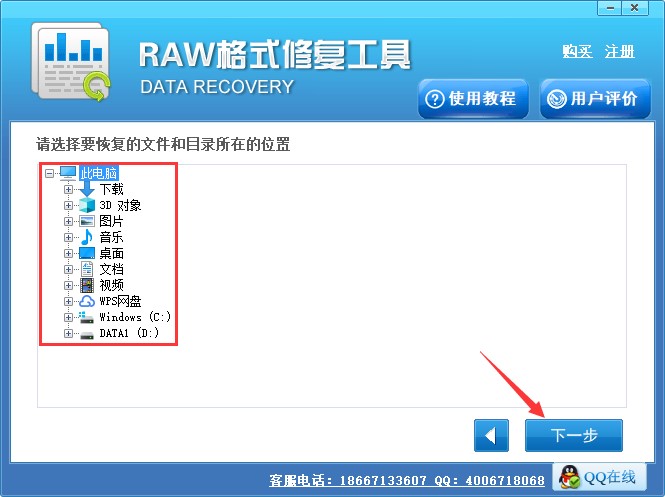
raw格式修復工具安裝使用介紹圖3
3.等待文件被掃描。掃描時間各不相同。請耐心等待。
4.掃描完成后,檢查需要在獨立計算機上還原的文件,然后單擊“下一步”。
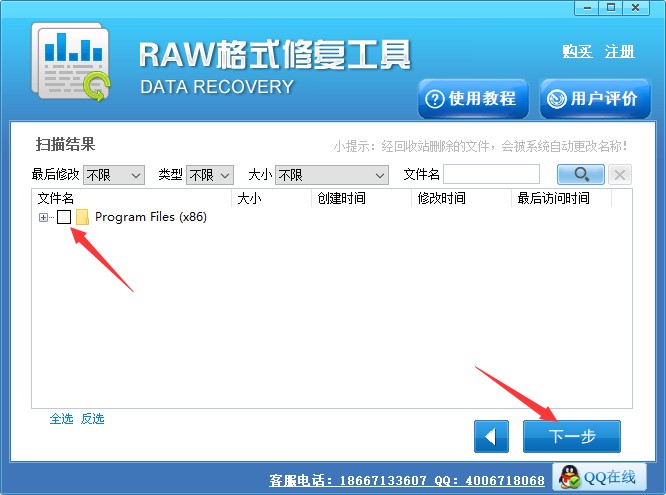
raw格式修復工具安裝使用介紹圖4
5.單擊“瀏覽”以選擇還原的文件存儲目錄,最后單擊“下一步”,稍等片刻即可成功還原。
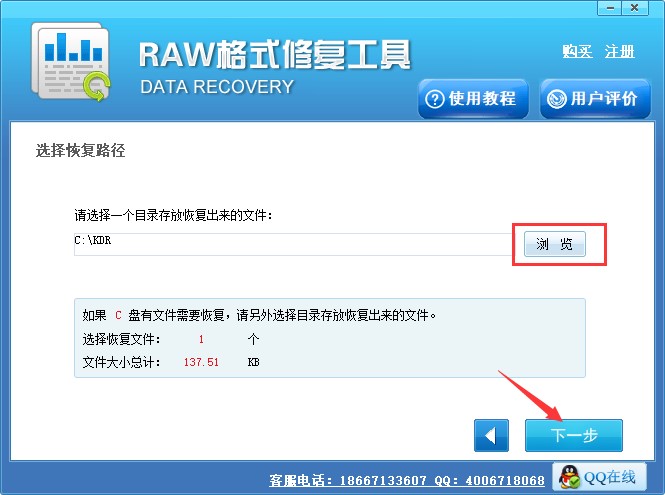
raw格式修復工具安裝使用介紹圖5
RAW格式文件修復工具 1.3 單文件綠色版
- 軟件性質:國產軟件
- 授權方式:免費版
- 軟件語言:簡體中文
- 軟件大小:215 KB
- 下載次數(shù):1117 次
- 更新時間:2021/3/23 3:11:02
- 運行平臺:WinXP,Win7,...
- 軟件描述:RAW Tools 是一個針對RAW格式文件的修復工具,本工具支持Fat32的&... [立即下載]
相關資訊
電腦軟件教程排行
- 破解qq功能和安裝教程
- 怎么將網易云音樂緩存轉換為MP3文件?
- 比特精靈下載BT種子BT電影教程
- 微軟VC運行庫合集下載安裝教程
- 土豆聊天軟件Potato Chat中文設置教程
- 怎么注冊Potato Chat?土豆聊天注冊賬號教程...
- 浮云音頻降噪軟件對MP3降噪處理教程
- 英雄聯(lián)盟官方助手登陸失敗問題解決方法
- 蜜蜂剪輯添加視頻特效教程
- 比特彗星下載BT種子電影教程
最新電腦軟件教程
- 易歪歪客服聊天助手官方下載詳情介紹
- 校管家校務管理系統(tǒng)圖文安裝教學
- 閃電GIF制作軟件閃電GIF制作軟件教學
- 美圖化妝秀官方下載新手使用教學
- 綠色上網管家官方下載詳情介紹
- 家視通電腦版功能特點和安裝教學
- 飛魚微客服軟件功能特點和安裝教學
- Tipard Video Enhancer視頻增強編輯軟件下載...
- MicrosoftPhotoStory官方下載功能特點
- Easy CAD Viewer官方下載使用幫助
軟件教程分類
更多常用電腦軟件
更多同類軟件專題